メールクライアントソフトウェアの設定方法
クライアントソフトウェアの設定 > メールクライアントソフトウェアの設定方法 > [SMTP over SSL]Outlook Express6
[SMTP over SSL]Outlook Express6 の設定
Outlook Express6を利用した SMTP over SSL 設定方法
- 1. アカウント
-
Outlook Expressを起動します。
ツール(T)をクリックします。
アカウント(A)をクリックします。
- 2. インターネットアカウント
-
「メール」タブをクリックします。
設定したいメールアカウントを選択し、「プロパティ」をクリックします。
- 3. 送信メールサーバの設定
-
「サーバー」タブをクリックします。
送信メール (SMTP)を設定します。送信メールサーバ:subdomain.domain.jp
このサーバーは認証が必要:チェックする「設定(E)」ボタンをクリックします。

- 4. 送信メールサーバ
-
ログオン情報を設定します。
次のアカウントとパスワードでログオンする:チェックする
アカウント名:メールアドレス
パスワード:POPパスワード「OK」ボタンをクリックします。
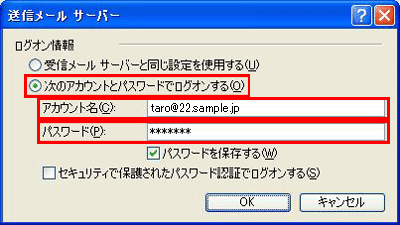
- 5. サーバのポート番号の設定
-
「詳細設定」タブをクリックします。
送信メール(SMTP):465
このサーバはセキュリティで保護された接続(SSL)が必要:チェックする
設定後、「OK」をクリックします。
これで、Outlook Express6を利用した SMTP over SSL 設定は完了です。